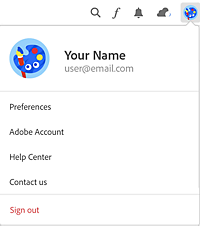Para cerrar sesión en la aplicación de escritorio de Creative Cloud, haga clic en el icono de perfil y elija Cerrar sesión.
- Guía del usuario de Adobe Fonts
- Introducción
- Licencias de fuentes
- Fuentes añadidas a través de Adobe Fonts
- Fuentes web de Adobe Fonts
- Creative Cloud para empresas
- Fuentes eliminadas
- ¿Por qué no se incluyen estas fuentes con mi suscripción a Creative Cloud?
- ¿Por qué se me pide que compre una licencia de fuentes en Adobe Fonts?
- Adobe Fonts no está disponible para Adobe ID registrados en China
- Obtener y usar fuentes
- Uso de Adobe Fonts en las aplicaciones de Creative Cloud
- Administrar las fuentes
- Buscar fuentes a partir de imágenes
- Resolver problemas por fuentes no disponibles en las aplicaciones de escritorio
- Uso de fuentes en InDesign
- Fuentes y tipografía
- Uso de fuentes web en documentos HTML5 Canvas
- Uso de fuentes en InCopy
- Uso de fuentes web en Muse
- Empaquetar archivos de fuentes
- Guía de solución de problemas: añadir fuentes
- Las fuentes añadidas no aparecen en el menú de fuentes
- “No es posible añadir una o más fuentes” o “Fuente con mismo nombre ya instalada”
- ¿Qué sucede cuando la fuente que estoy utilizando la modifica el creador o empresa tipográfica?
- Ocultar fuentes en programas de Adobe
- Diseño y desarrollo web
- Añadir fuentes en sitios web
- Guía de solución de problemas: Añadir fuentes a un sitio web
- Solución de problemas de fuentes
- Uso de fuentes web en correos electrónicos HTML o newsletters
- Uso de fuentes web con Accelerated Mobile Pages (AMP)
- Selectores CSS
- Personalizar el funcionamiento de las fuentes web con los ajustes de font-display
- Códigos incrustados
- Subconjuntos dinámicos y alojamiento de fuentes web
- Eventos de fuentes
- ¿Por qué mis fuentes web proceden de use.typekit.net?
- El sitio no puede conectarse a use.typekit.net
- Uso de fuentes web con CodePen
- Compatibilidad con navegadores y sistemas operativos
- Dominios
- Uso de fuentes web al desarrollar de forma local
- Política de seguridad de contenido
- Impresión de fuentes web
- Compatibilidad con idiomas y funciones OpenType
- Tecnología de fuentes
Pueden surgir errores al añadir y eliminar fuentes debido a una interrupción en la conexión de red o a un conflicto con las fuentes instaladas de forma local.
En esta página se indican una serie de pasos para resolver estos errores de instalación de fuentes en la aplicación de escritorio de Creative Cloud.
Mensaje de error: “Este error puede haberse producido a causa de una interrupción en la red”
Si una fuente no se añade debido a un problema de red, saldrá el mensaje de error: “Este error puede haberse producido a causa de una interrupción en la red”.


Confirme su conexión a Internet siguiendo estos pasos:
- Active la red wifi en su dispositivo o seleccione una red a la que conectarse
- Haga clic en el icono Reintentar situado junto al nombre o estilo de fuente
-
-
Salga de la aplicación de escritorio de Creative Cloud.
-
Reinicie el ordenador.
-
Inicie la aplicación de escritorio de Creative Cloud.
-
Vuelva a iniciar sesión en Creative Cloud.
Si estos pasos no resuelven el problema, consulte nuestra guía para la resolución de problemas o póngase en contacto con el Servicio de atención al cliente de Adobe para obtener más ayuda.
Mensaje de error: “Ya hay instalada una fuente con ese nombre”
Si intenta añadir una fuente que ya está instalada en el equipo, saldrá el mensaje de error: “Ya hay instalada una fuente con ese nombre”.


La versión disponible a través de Adobe Fonts podría ser más reciente que la que ha instalado. Para reemplazar la versión en su equipo, primero desinstale la versión local mediante el software de administración de fuentes o las herramientas de fuentes integradas en el sistema operativo.
- En macOS, el administrador de fuentes predeterminado es el Catálogo Tipográfico. Resalte el nombre de la fuente. A continuación, en el menú Edición, elija Desactivar familia [tipo de letra].
- En Windows, abra el Panel de control y haga clic en Fuentes. Copie la fuente de la carpeta Fuentes a otra ubicación para crear una copia de seguridad; después, bórrela del directorio Fuentes. Por último, cierre sesión en su cuenta de Windows y luego vuelva a iniciar sesión para actualizar el menú de fuentes del sistema.
A continuación, haga clic en el botón Reintentar para intentar añadirlas fuentes nuevamente.
Uso de InDesign para buscar fuentes instaladas
Si tiene instalado InDesign, puede usarlo para encontrar la ubicación de instalación de una fuente en el equipo:
-
Abra un documento nuevo en InDesign.
-
Seleccione Tipo > Fuente > [la fuente concreta] y trace un cuadro de texto.
-
Elija Texto > Buscar fuente.
-
En la ventana Buscar fuente, en la lista Información de la fuente haga clic en el nombre de la fuente; a continuación, haga clic en Más información. La línea de ruta muestra la ubicación de instalación del archivo de la fuente en el equipo.


- En ocasiones, dos fuentes comparten un nombre PostScript interno, pero los nombres que ve el usuario son ligeramente distintos. Busque una fuente similar si no está instalada la fuente exacta.
- Si la fuente no aparece en el software de administración de fuentes, busque el nombre de la fuente en el equipo. Es posible que esté instalada en una carpeta local, por ejemplo, la carpeta de fuentes de InDesign.